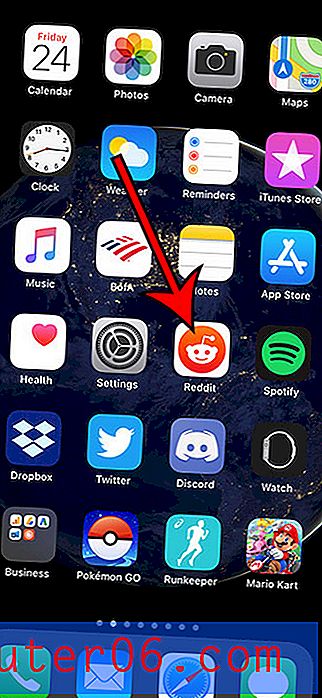Dov'è l'indirizzo MAC sul mio iPhone 7?
Ultimo aggiornamento: 19 aprile 2019
Potrebbe essere necessario sapere come trovare l'indirizzo MAC su un iPhone 7 per una serie di motivi diversi, quindi, fortunatamente, si tratta di informazioni che possono essere trovate attraverso il menu Impostazioni sul dispositivo. Qualsiasi telefono, tablet o altro dispositivo che può connettersi a una rete avrà un indirizzo MAC, quindi sarai in grado di trovare l'indirizzo MAC su un iPhone indipendentemente dal modello.
Il tuo iPhone 7 include un pezzo di identificazione chiamato indirizzo MAC che può identificarlo su una rete. Alcune persone utilizzano il filtro MAC come mezzo per controllare l'accesso a una rete wireless e, se si sta tentando di connettersi a tale rete, dovranno conoscere il proprio indirizzo MAC per consentire la connessione alla rete. Fortunatamente queste informazioni sono facilmente reperibili su iPhone 7, sebbene siano identificate come qualcos'altro sul dispositivo.
Qual è l'indirizzo MAC del mio iPhone? - Guida veloce
- Apri l'app Impostazioni .
- Scegli l'opzione Generale .
- Seleziona Informazioni .
- Individua l'indirizzo MAC a destra dell'indirizzo Wi-Fi .
Per ulteriori informazioni, comprese le immagini per questi passaggi, passare alla sezione seguente.
Come trovare l'indirizzo MAC su un iPhone 7
L'indirizzo MAC (o indirizzo Media Access Control) è un identificatore univoco assegnato al tuo iPhone 7. È composto da dodici caratteri che sono separati in 6 gruppi di due. Ogni gruppo di due è chiamato un "ottetto". Altri dispositivi wireless hanno anche indirizzi MAC, come laptop e console di gioco. Ma per trovare l'indirizzo MAC per il tuo iPhone 5, puoi seguire le istruzioni seguenti.
Fai clic qui per acquistare custodie e accessori per iPhone su Amazon.
Passaggio 1: tocca l'icona Impostazioni .

Passaggio 2: selezionare l'opzione Generale .
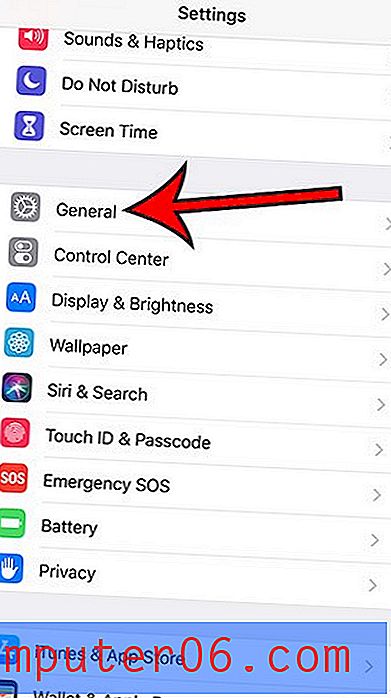
Passaggio 3: tocca il pulsante Informazioni . Questo farà apparire una schermata che contiene molte importanti informazioni identificative sul tuo iPhone 5.
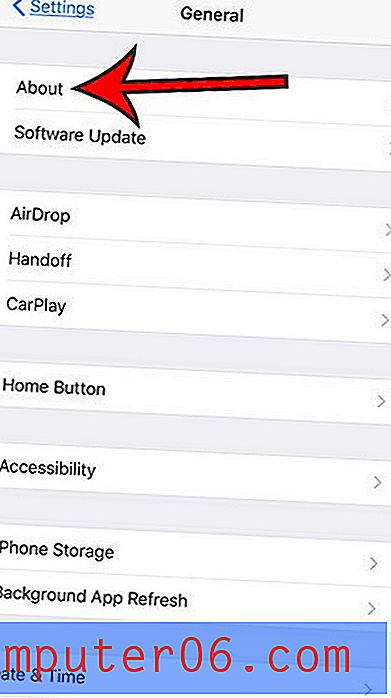
Passaggio 4: scorrere fino all'opzione Indirizzo Wi-Fi . Il set di 12 caratteri visualizzato qui è il tuo indirizzo MAC.
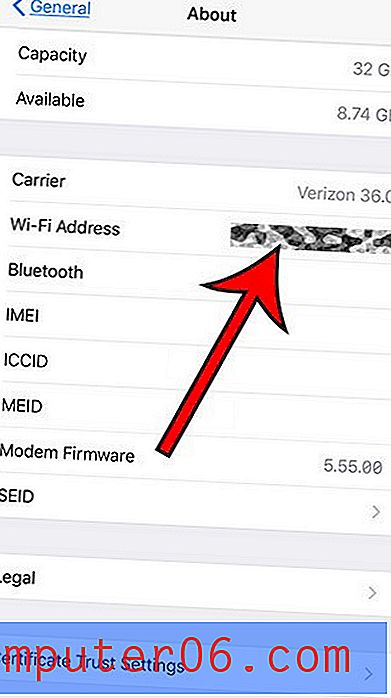
Riepilogo: come trovare l'indirizzo MAC su un iPhone
- Apri Impostazioni .
- Apri il menu Generale .
- Seleziona l'opzione Informazioni .
- Trova la riga dell'indirizzo Wi-Fi . Tale valore è il tuo indirizzo MAC.
Un'altra informazione correlata che potrebbe essere necessario individuare è l'indirizzo IP del tuo iPhone quando è collegato a una rete. Puoi trovarlo con i seguenti passaggi:
- Apri Impostazioni .
- Scegli Wi-Fi .
- Tocca la i accanto alla rete corrente.
- Trova l'indirizzo IP accanto alla riga Indirizzo IP della tabella.
Questo articolo fornisce ulteriori informazioni sull'indirizzo IP dell'iPhone.
Indirizzo MAC iPhone - Ulteriori informazioni
- L'indirizzo MAC sul tuo iPhone non cambierà. È un pezzo unico di informazioni identificative per il dispositivo ed è legato ad esso fintanto che il dispositivo rimane operativo.
- L'indirizzo MAC per qualsiasi dispositivo che ne possiede uno sarà in un formato simile all'indirizzo MAC del tuo iPhone. Quindi, ad esempio, se avessi bisogno di trovare l'indirizzo MAC per il tuo iPad, sembrerebbe in qualche modo simile a quello del tuo iPhone.
- Il metodo per trovare l'indirizzo MAC del tuo iPhone non è cambiato per molte versioni di iOS. Anche se hai un iPhone più vecchio e hai bisogno di trovare queste informazioni, dovrebbe essere ancora nella schermata Impostazioni> Generali> Informazioni .
- Se non vedi l'app Impostazioni nella schermata Home, puoi trovarla anche scorrendo verso il basso dalla parte superiore dello schermo e digitando "Impostazioni" nel campo di ricerca.
Se hai difficoltà a connetterti a una rete wireless, potrebbe essere perché la password è cambiata e non l'hai aggiornata sul tuo dispositivo. Scopri come dimenticare una rete su iPhone 5 in modo da poterti connettere correttamente ad essa.